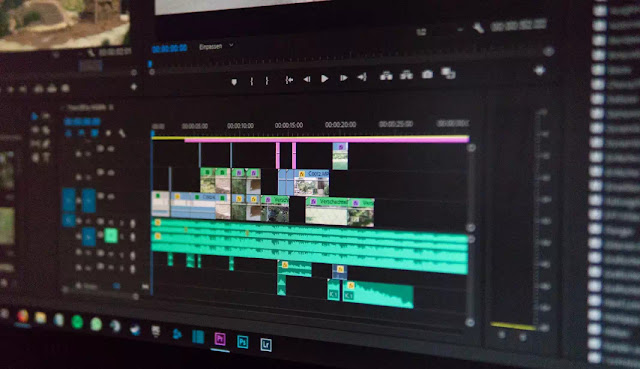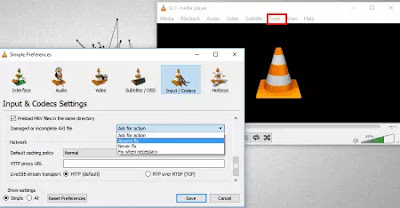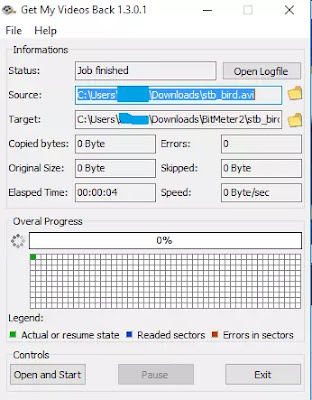5 Software Untuk Memperbaiki Video Yang Rusak Terbaik Untuk Windows
Berikut adalah daftar Software Untuk Memperbaiki Video Rusak Terbaik untuk Windows. Aplikasi perbaikan video gratis ini membantu Agan memperbaiki video yang tidak berfungsi. Terkadang beberapa video berhenti saat diputar, atau tidak mau diputar sama sekali. Mungkin ada berbagai masalah di baliknya yang bisa ditangani dengan hati-hati oleh Software perbaikan file video yang rusak ini.
Beberapa Software perbaikan file video ini hanya berfungsi untuk format yang dipilih, sementara beberapa lainnya bisa menangani semua format (AVI, MP4, WMV, MPEG) dan video format utama lainnya yang rusak secara gratis. Masing-masing dari Software perbaikan video ini bekerja pada algoritma yang berbeda. Berikut daftar 5 Software Untuk Memperbaiki Video Rusak Terbaik untuk Windows:
VLC Media Player
VLC Media Player adalah Software terkenal untuk memutar file audio dan video. Tapi, Agan akan terkejut mengetahui bahwa Agan dapat memperbaiki format video AVI, MP4, QTRM, dan MOV yang rusak.
Sangat mudah untuk memperbaiki file video dengan VLC, yang perlu Agan lakukan adalah pergi ke tab Tools, lalu klik Preferences. Sebuah jendela baru akan muncul, buka tab Inputs / Codecs di Window baru. Klik pada dropdown file AVI Rusak atau tidak lengkap, dan pilih Selalu Perbaiki. Ini adalah cara termudah untuk memperbaiki video yang rusak. Jika file Agan rusak melebihi batas yang harus diperbaiki oleh VLC, cobalah Software perbaikan video terbaik yang disebutkan di bawah ini. [Download VLC Media Player].
DivFix ++
DivFix ++ adalah salah satu Software perbaikan video terbaik yang tersedia secara gratis. Software perbaikan video gratis ini secara eksklusif memperbaiki file AVI yang rusak. Klik Add File untuk menambahkan video ke daftar perbaikan. Agan juga dapat melakukan Perbaikan beberapa Video secara bersamaan dengan freeware ini, jadi cukup pilih beberapa file AVI untuk ditambahkan dalam daftar perbaikan. Klik opsi Strip Index untuk menghapus bagian indeks dari file video. Kemudian klik Perbaiki untuk memperbaiki file AVI.
Opsi Periksa Kesalahan memungkinkan Agan menjalankan pemeriksaan cepat pada file video Agan untuk mengetahui kesalahan tanpa memperbaikinya. Klik tombol radio Cut Out Bad Parts untuk memotong bagian yang rusak saat memperbaiki file video. Memeriksa Simpan File Asli memberitahu Software untuk tidak menulis file asli dengan yang diproses. Agan dapat menyimpan file output setelah perbaikan video ke folder yang sama dengan yang asli, atau memilih lokasi yang berbeda. [Download DivFix ++].
Digital Video Repair
Digital Video Repair adalah utilitas perbaikan AVI gratis lainnya. Software perbaikan file video yang rusak ini menangani video Agan jika tidak diputar, atau dibekukan. Klik pada Input File untuk menambahkan video yang rusak ke Software ini. Klik Periksa Kesalahan untuk mengetahui apakah ada kesalahan yang dapat dideteksi oleh Software perbaikan video ini.
Jika kesalahan terdeteksi, ini ditampilkan sebagai Status File. Klik Repair untuk memproses video yang rusak. Agan juga dapat memilih folder keluaran untuk menyimpan video tetap Agan. Software ini dibundel dengan Pengetahuan yang Relevan, jadi jika Agan tidak ingin itu terinstal di workstation Agan, perhatikan proses instalasi di mana ia meminta untuk menginstal Pengetahuan yang Relevan. [Download Digital Video Repair].
P4 Video Recovery Tool
P4 Video Recovery Tool adalah alat perbaikan MP4 khusus untuk sistem operasi Windows. Ini memiliki pendekatan yang sangat unik untuk memperbaiki video MP4 yang rusak. Klik pada opsi Select Corrupt Video untuk menambahkan file MP4 yang rusak. Sekarang klik Pilih Video Kerja untuk memilih file MP4 yang berfungsi. Pastikan video yang berfungsi dibuat menggunakan perangkat yang sama dengan yang rusak. Kemudian klik Fix My File untuk memperbaiki MP4 yang rusak.
Apa yang dilakukan freeware perbaikan MP4 ini adalah mengambil video yang bagus sebagai referensi, mengekstrak data, dan kemudian menghasilkan video yang diperbaiki. Status proses ditampilkan pada GUI. [Download P4 Video Recovery Tool].
Get My Videos Back
Get My Videos Back memungkinkan Agan mengembalikan video yang rusak dengan langkah-langkah sederhana dan mudah. Buka opsi Open dan Mulai untuk mengkliknya. Sekarang pilih file video yang rusak yang ingin Agan perbaiki. Setelah memilih video, Agan akan diminta untuk memilih folder tujuan. Segera setelah Agan memilih folder, perbaikan video dimulai.
Software perbaikan video gratis ini dapat memperbaiki video dari hampir semua format, seperti: MP4, AVI, MPEG, DivX, 3GP, FLV, dll. Kesalahan ditampilkan (jika ada) dalam segmen kecil. Agan juga dapat melihat byte yang disalin, ukuran asli, waktu yang berlalu, kesalahan, byte yang dilewati, dan kecepatan perbaikan. Agan juga dapat melihat log aktivitas Software perbaikan file video yang rusak ini. [Download Get My Videos Back].
Itulah 5 Software Untuk Memperbaiki Video Rusak Terbaik. Semoga artikel ini bermanfaat buat Agan dan terima kasih atas kunjungannya.
Yuk kepoin tips dan trik brankaspedia lainnya di Google News.